5年ほど使用しているPCのディスク容量が不足してきたのと、劣化が心配になったので新しいSSDにディスク丸ごとクローンしたところ、なぜか起動できないエラーが発生して無限ループから抜け出せなくなってしまいました。
解決方法を調べると、UEFI BIOSのセキュアブートをOFFにしてからクローンすれば成功するとのことですが、何とかONのままできないか試してみたところ、Acronis True ImageをUSBブートで実行すると正常にクローンできました。
最近はOSを起動したままクローンしたりパーティションを変えたりできるのが当たり前になっていて、こういうブータブルメディア (ライブイメージ) から作業する方法があることをすっかり忘れていました。やっぱり安定性ならコレですね。
ということで保証はできませんが、Acronis True ImageのブートUSBの作成方法と、少し注意点を書いておきます。
実行環境はWindows 10です。
Acronis True Image ブートUSBの作成
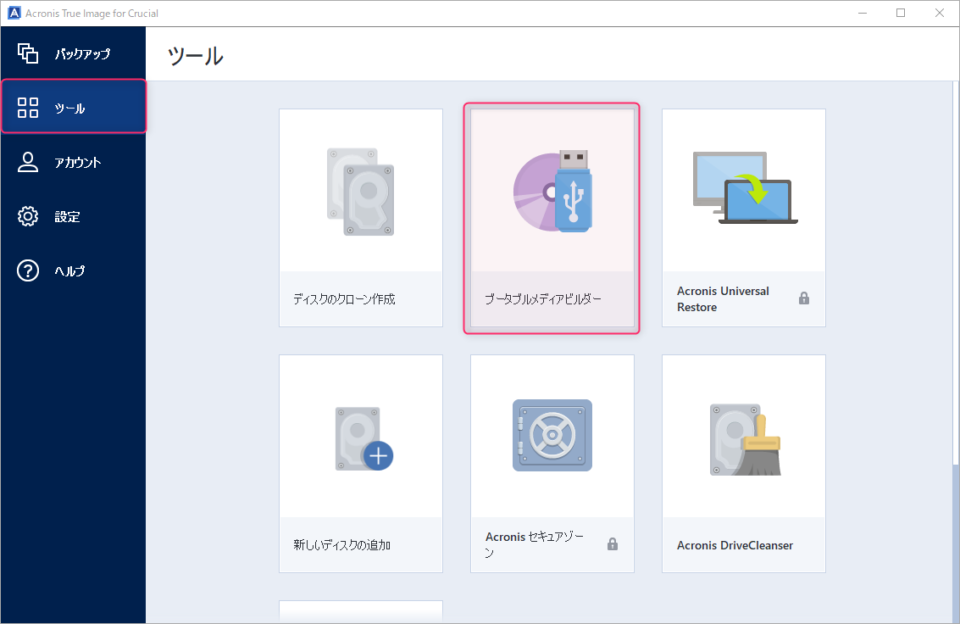
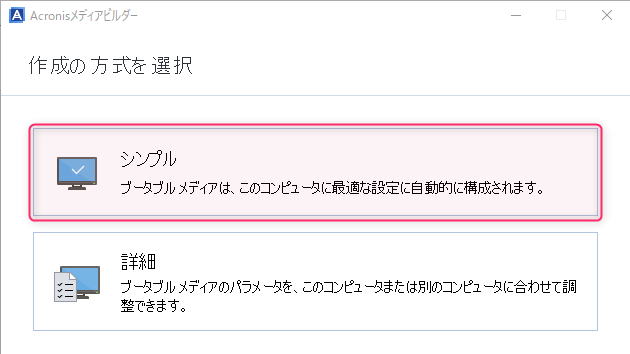
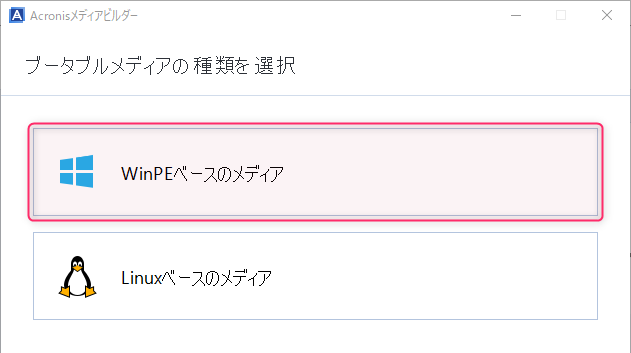
USBを挿しているとUSB名が表示されます。容量は1GBで十分なようです。
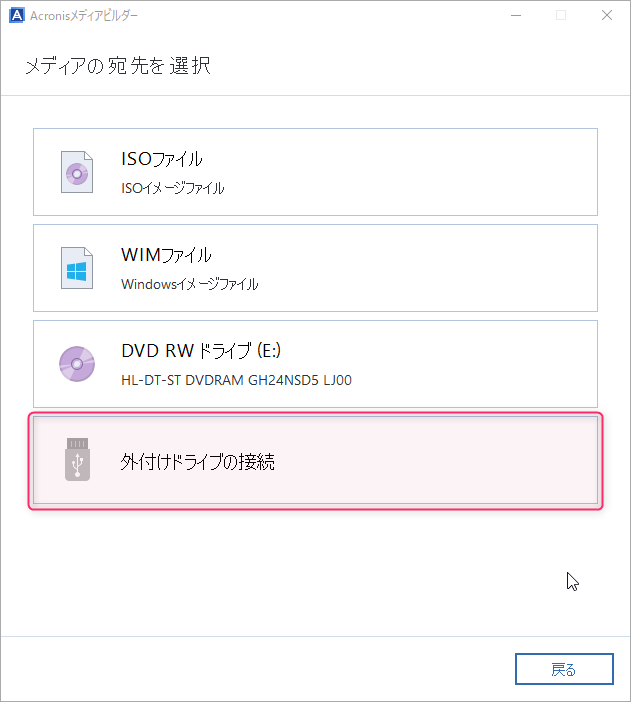
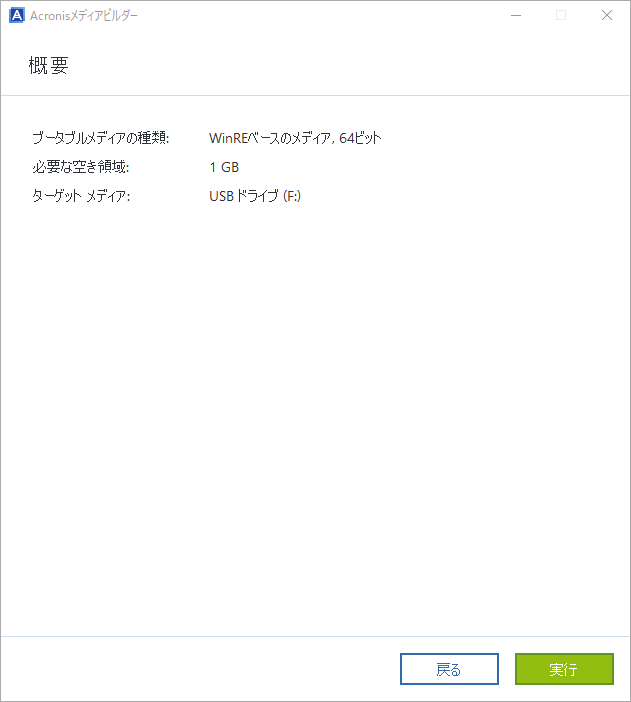
ブータブルメディアのAcronis True Imageについて
クローンを行うには「ツールとユーティリティ → ディスクのクローン作成」から実行できます。
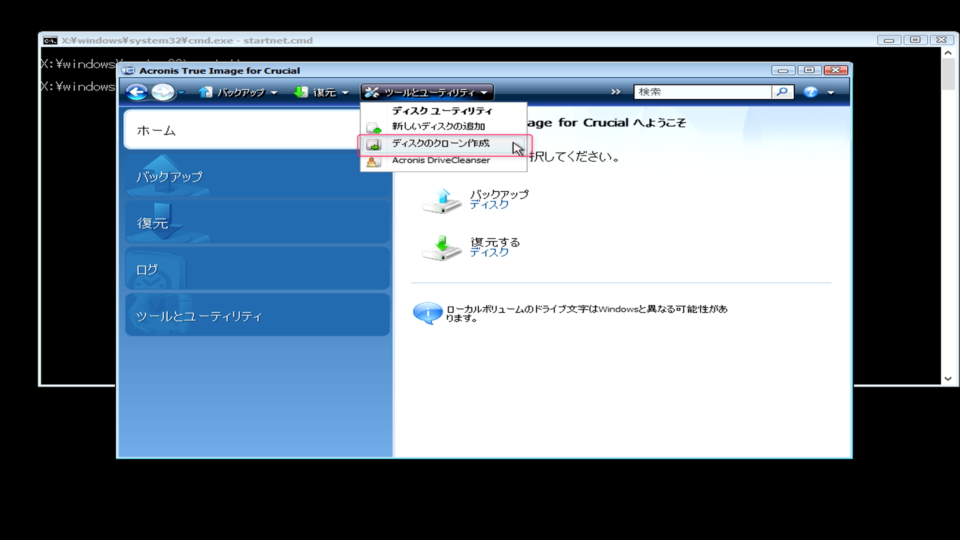
クローン作成ウィザードはインストール版と同様の内容になっています。
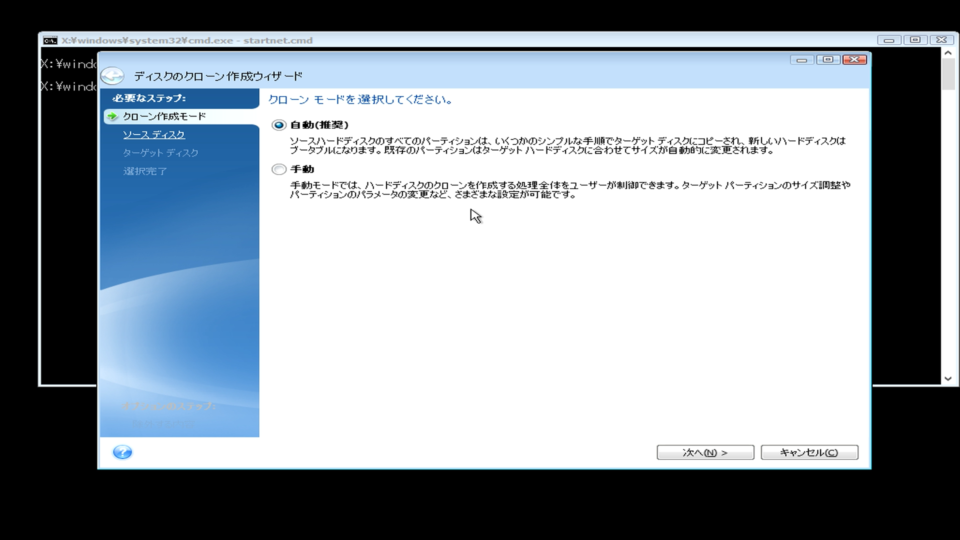
注意点
クローン元ディスクを選択するときに、下図のように「Unable to lockdisk...」とエラーが表示されました。
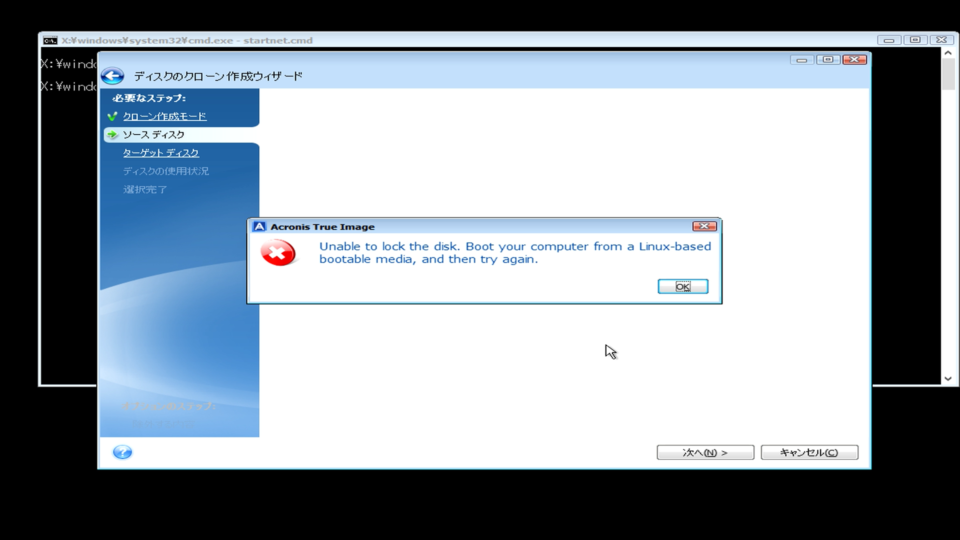
「ディスクをロックできないため、Linuxベースのブータブルメディアで再試行してほしい」と書かれています。ですが、おそらくクローン先ディスクにOSが入ったままになっているのが原因のようで、クローン先ディスクのパーティションを削除するとエラーが表示されなくなりました。
パーティションを削除する削除は、「キャンセル」ボタンを選択すると最初の画面に戻るので、「ツールとユーティリティ → Acronis DriveCleanser」から実行できます。
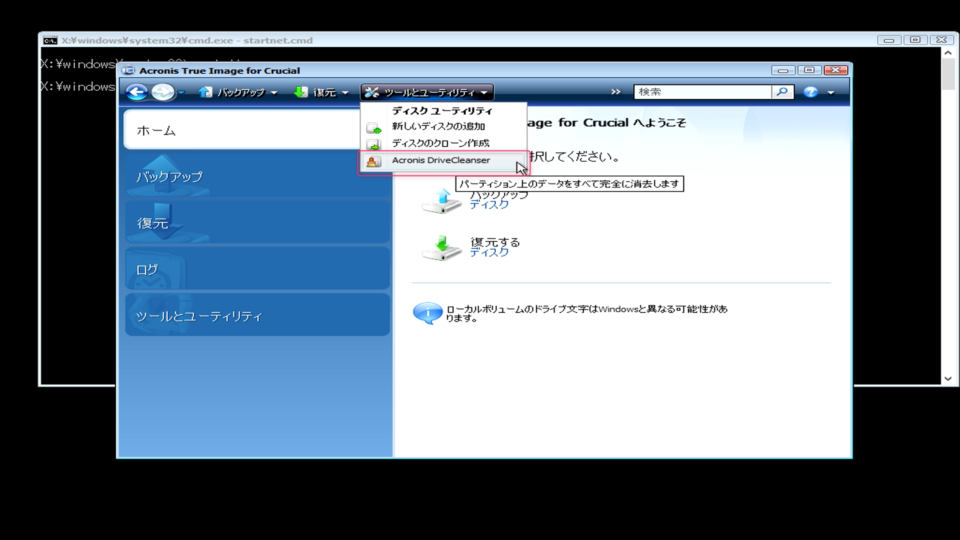
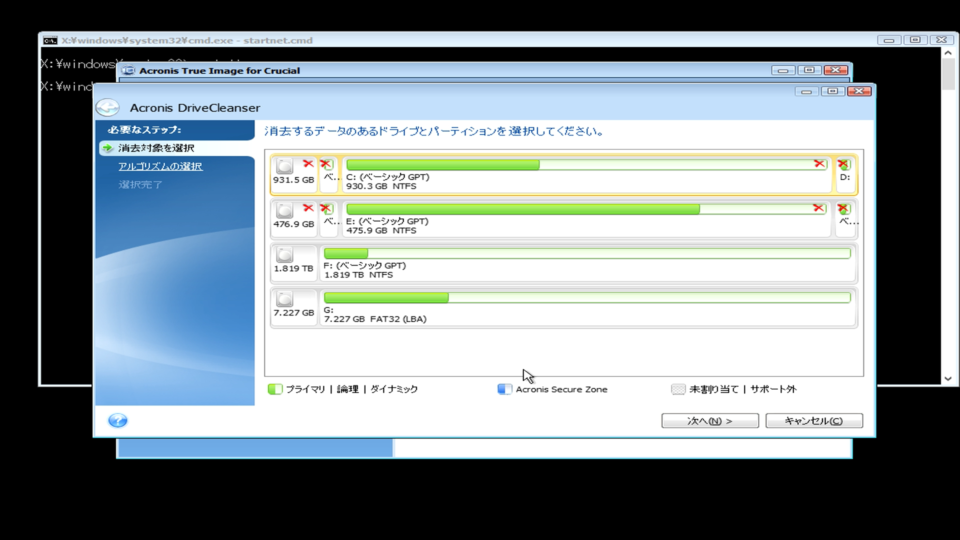
おわりに
少し遠回りな方法かもしれませんが、OSを起動してクローンするよりも安全だと思いますし、セキュアブートをONにしたままクローンするなら試してみてはどうでしょうか。
ちなみに今回購入したCrucial P3 1TB NVMe PCIe3.0 M.2 SSDは旧世代ながらも結構早かったので、少し古いマシンならこれで十分じゃないでしょうか。



コメント
※コメントは管理者が承認するまで表示されません